In der heutigen vernetzten Welt ist Kommunikation zu einem integralen Bestandteil des Lebens der Menschen geworden, wobei der Bedarf an Anrufen, Nachrichten und Videos rapide zunimmt. Durch die Übersetzung von Videoanrufen können Einzelpersonen mühelos mit internationalen Kunden kommunizieren und so eine globale Verbindung herstellen.
Zu diesem Zweck hat sich als hervorragender Übersetzer erwiesen, der Sie mit der Welt verbindet und in Echtzeit übersetzt. In diesem Artikel geben wir einen kurzen Überblick darüber, wie dieses Übersetzungstool auf verschiedenen Geräten funktioniert.
HOT
Teil 4. FAQs zur Videoübersetzung mit iTourTranslator AbschlussTeil 1. Wie verwendet man iTourTranslator zum Übersetzen auf einem Desktop?
Beim Umgang mit ausländischen Kunden über Zoom oder Skype ist es praktisch, ein Übersetzungstool zu verwenden, das die Online-Meetings und andere Videos in verschiedene Sprachen übersetzt. Die Chrome-Erweiterung „iTour Video Translation“ ist der perfekte Video-Audio-Übersetzer für Sie. Sie übersetzt Online-Videos und Vorträge automatisch und mit großer Genauigkeit in Dutzende von Sprachen, was sich wie folgt beobachten lässt:
-
Schritt 1: Greifen Sie auf die Chrome-Erweiterung iTourTranslator im Chrome Web Store zu, um diesen Vorgang zu starten. Nachdem die Suche die Erweiterung angezeigt hat, klicken Sie auf „Zu Chrome hinzufügen“ und fügen Sie sie Ihrer Liste der Erweiterungen hinzu.

-
Schritt 2: Öffnen Sie anschließend eine der gewünschten Online-Meetingsitzungen und gehen Sie in die obere rechte Ecke des Browsers. Klicken Sie dort auf das Erweiterungssymbol und wählen Sie die Erweiterung „iTour Video Translation“ aus dem Dropdown-Menü aus.

-
Schritt 3: Wenn diese Erweiterung geöffnet wird, klicken Sie auf das Symbol „Einstellungen“ und nehmen Sie die entsprechenden Änderungen vor, z. B. an Sprache, Schriftgröße und anderen. Klicken Sie anschließend im Erweiterungsfeld auf die Schaltfläche „Übersetzung starten“, um Ihre Online-Meetings zu übersetzen.

Teil 2. Wie verwende ich die iTourTranslator-App zur Videoübersetzung auf dem Smartphone?
Wenn Sie überwiegend mobil arbeiten, iTourSprachübersetzer Die App bietet zahlreiche Übersetzungsfunktionen. Sie können Live-Übersetzungen verwenden, um Videos in 119 Sprachen zu übersetzen. Diese App kann auch die Töne der hochgeladenen Videos automatisch transkribieren und Untertitel übersetzen. Nutzen Sie also diese erstaunliche App zum Überwinden von Sprachbarrieren und übersetzen Sie das Video, indem Sie die folgenden Schritte ausführen:
-
Schritt 1: Installieren Sie die iTourTranslator-App und öffnen Sie deren Hauptoberfläche, indem Sie auf Ihrem Telefon auf die App tippen. Wählen Sie nun die Funktion „Klonen“ aus den verschiedenen verfügbaren Optionen im Abschnitt „Tools“ aus.

-
Schritt 2: Klicken Sie anschließend auf dem neuen Bildschirm auf die Schaltfläche „Lokaler Upload“ und fügen Sie das gewünschte Video zur Übersetzung ein. Nach Abschluss des Klonvorgangs wird Ihnen die übersetzte Version des hochgeladenen Videos bereitgestellt.

Teil 3. Beste Alternative zu iTourTranslator für Videoübersetzung empfohlen
Wenn Sie als Inhaltsersteller nach einer besseren Option als dem iTour-Sprachübersetzertool suchen, haben wir das perfekte Tool für Sie. BlipCut KI-Videoübersetzer ist ein Tool, das qualitativ hochwertige Übersetzungen in mehr als 140 Sprachen bietet. Darüber hinaus können Sie die besten Übersetzungen von Videos verschiedener Social-Media-Plattformen, darunter Instagram und YouTube, erleben.
Darüber hinaus können Sie mit diesem Tool auch verschiedene Stimmen für Ihr übersetztes Video in Bezug auf Ihre bevorzugte Sprache auswählen. Es verfügt auch über erweiterte Einstellungen, mit denen Sie die Sprechererkennung und die Geschwindigkeitskontrolle aktivieren und eine SRT-Datei hochladen können.
Gehen Sie die folgenden Schritte durch, um zu erfahren, wie Sie Ihre Videos mit dieser besten iTour-Übersetzer-Alternative übersetzen.
-
Schritt 1. Gewünschten Videolink zum BlipCut AI Video Translator hinzufügen
Nachdem Sie sich bei Ihrem Konto auf der Website angemeldet haben, wird der Hauptarbeitsbereich auf dem Bildschirm angezeigt. Geben Sie auf der Registerkarte „Videoübersetzer“ einen Link zu Ihrem Lieblingsfilm oder -video in das Linkfeld ein oder laden Sie ein Video hoch, indem Sie auf die Schaltfläche „Datei hochladen“ klicken.

-
Schritt 2. Optimieren Sie die Einstellungen für die Videoübersetzung
Sobald der Link auf dem neuen Bildschirm hinzugefügt wurde, legen Sie die bereitgestellten Optionen nach Bedarf fest, z. B. indem Sie eine bevorzugte Sprache, Stimmen und mehr auswählen. Sie können in den erweiterten Einstellungen Änderungen vornehmen, bevor Sie auf die Schaltfläche „Übersetzen“ klicken, wenn Sie mit der Auswahl zufrieden sind.

-
Schritt 3. Endergebnis generieren und herunterladen
Der nächste Bildschirm stellt das in die gewählte Sprache übersetzte Video mit den entsprechenden Zeitstempeln bereit. Sie können zwischen den beiden Sprachen wechseln und die Untertitel bearbeiten, während Sie sie im Video in der Vorschau anzeigen. Wenn Sie mit dem Ergebnis zufrieden sind, klicken Sie auf „Jetzt generieren und fortfahren“, um zur Download-Option zum Fertigstellen des übersetzten Videos zu gelangen.

Hauptmerkmale
-
Audio-zu-Text: Diese Konvertierungsfunktion ist perfekt, um Audiodaten von Online-Meetings, Interviews und Filmen in Text umzuwandeln. Sie transkribiert Audiodaten präzise in mehrere Sprachen und ermöglicht Ihnen die Bearbeitung dieser Transkripte in verschiedenen Formatierungsstilen.
-
KI-Stimmklonierung: Mit über 50 Akzenten und Sprachen können Sie Text mithilfe verschiedener Stimmklone übersetzen, die realistische Ergebnisse liefern. Außerdem erkennt diese Funktion den Ton problemlos und erzeugt perfekte menschliche Emotionen und Ausdrücke.
-
KI-Stimmgenerator: Jetzt können Sie mithilfe des KI-Stimmgenerators den perfekten Podcast oder Social-Media-Beitrag erstellen. Er bietet über 100 realistische KI-Stimmen in mehreren Sprachen und erzeugt hochwertige und professionelle Ergebnisse.
-
Untertitel automatisch übersetzen: Wenn Sie Untertitel in verschiedene Sprachen übersetzen möchten, ist die Untertitelübersetzungsfunktion die beste Wahl. Darüber hinaus können Sie Untertitel an einem Ort mit Personalisierungsoptionen erstellen, übersetzen und bearbeiten.
Teil 4. FAQs zur Videoübersetzung mit iTourTranslator
-
F1. Ist iTourTranslator kostenlos?
A1: Das iTour-Videoübersetzungstool für Mac und PC bietet eine kostenlose Version, die grundlegende Übersetzungsfunktionen wie Videoanrufe, Nachrichten und Textübersetzung für nur 10 Stunden enthält. Wenn Sie darüber hinaus erweiterte Transkription, Spracherkennung und andere Funktionen benötigen, müssen Sie das VIP-Abonnement erwerben.
-
F2. Welche Plattformen werden von der Videoübersetzung von iTourTranslator unterstützt?
A2: Diese Anwendung unterstützt iOS-, Android-, Mac- und Windows-Plattformen für Benutzer, die nach verschiedenen Übersetzungsfunktionen suchen. Diese Plattformen können verwendet werden, um Videos mit großer Präzision und Genauigkeit in 119 Sprachen zu übersetzen.
-
F3. Gibt es eine bessere Alternative zum iTourTranslator?
A3: Ja, wir stellen Ihnen den BlipCut AI Video Translator vor, der KI verwendet, um Videos automatisch und ohne Warteschlangen in über 140 Sprachen zu interpretieren. Mit diesem Tool können Sie YouTube-Videos, akademische Videos, Filme und vieles mehr in Sekundenschnelle und präzise übersetzen.
-
F4. Wie viel kostet ein iTourTranslator?
A4: Benutzer können die Chrome- und Windows-Versionen des iTour-Übersetzers zu verschiedenen Preispaketen erhalten, die von Stunden- bis Jahrespaketen reichen. Sie können ein Abonnementpreispaket im Bereich von 14,99 $/Monat bis 99,99 $/Monat und von 55,99 $/Jahr bis 249,99 $/Jahr erwerben.
Abschluss
Zusammenfassend lässt sich sagen, dass die Nachfrage nach übersetzten Videos gestiegen ist, da die Menschen ihr Geschäft in andere Länder ausgeweitet haben. Aus diesem Grund haben wir ein hervorragendes Übersetzungstool besprochen, iTour Video Translation Mac, mit dem Sie Videoanrufe, Nachrichten und Texte übersetzen können.
Abgesehen davon ist BlipCut das am meisten empfohlene Übersetzungstool, da es Videos automatisch in über 140 Sprachen übersetzen kann. Sie können auch Voiceovers auswählen, Text anpassen und sogar transkribierten Text für ein effizient übersetztes Video hinzufügen.
Kommentar hinterlassen
Ihre Bewertung für BlipCut abgeben
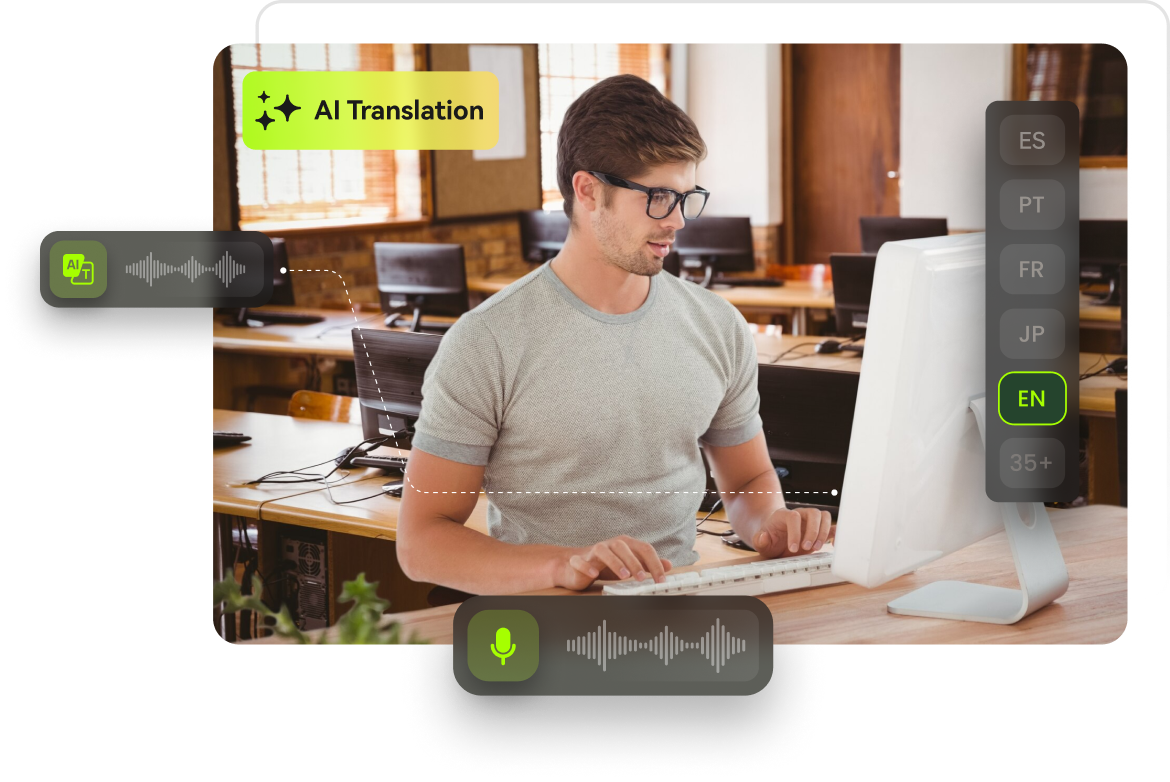

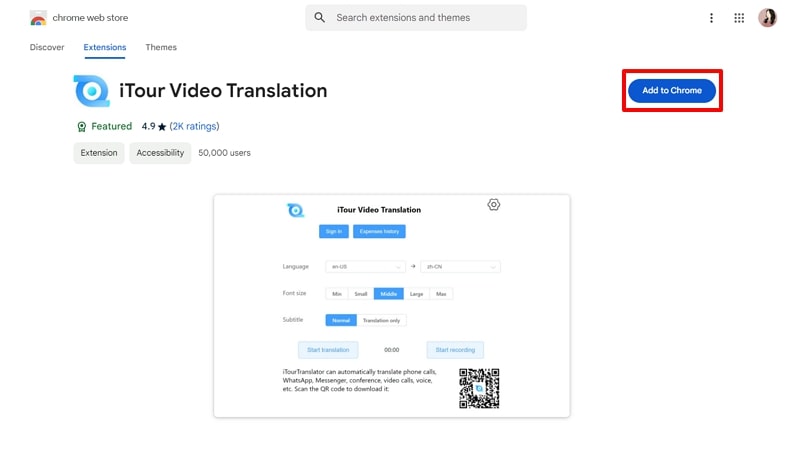
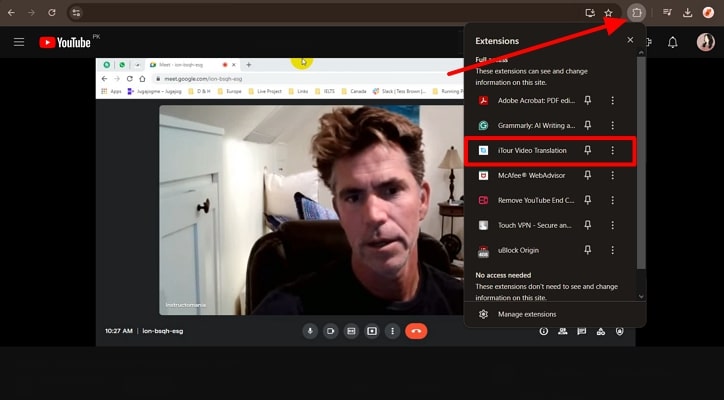
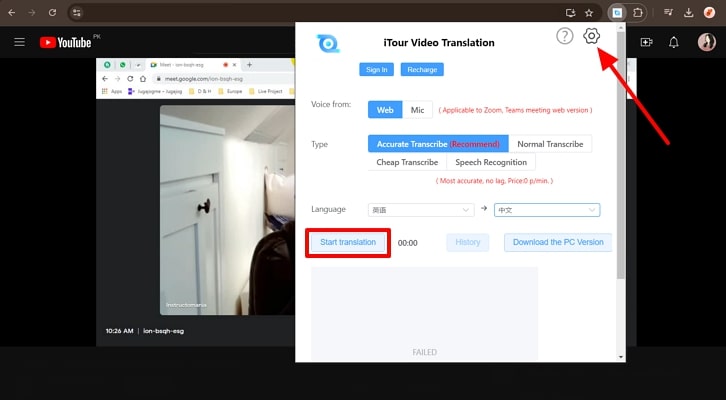
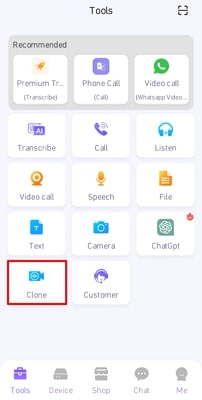
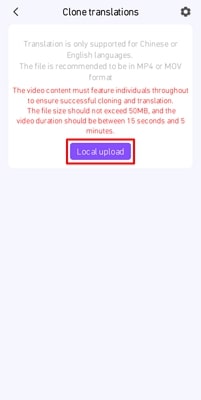



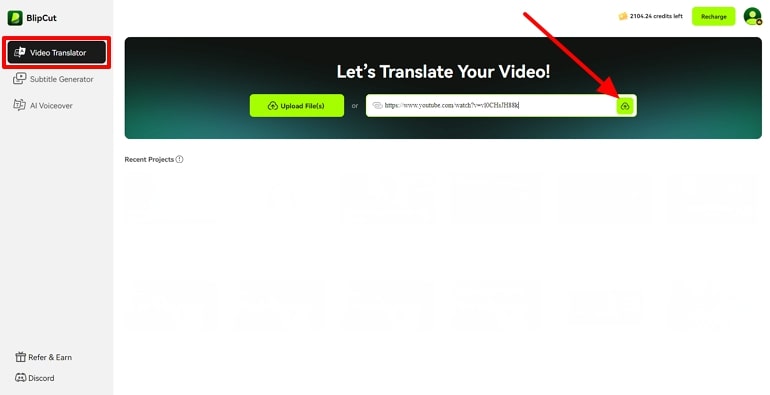
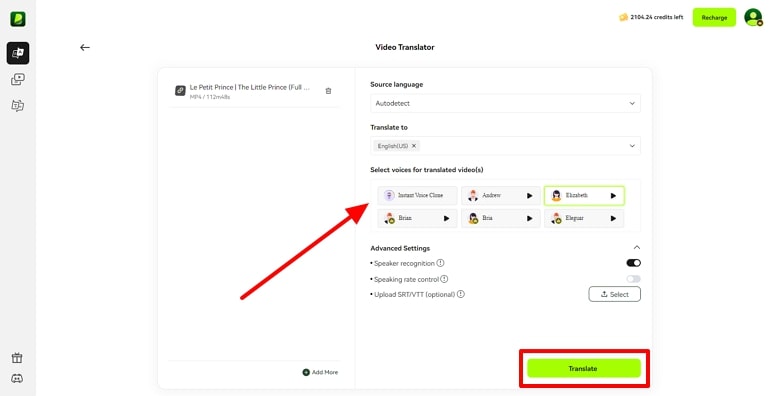
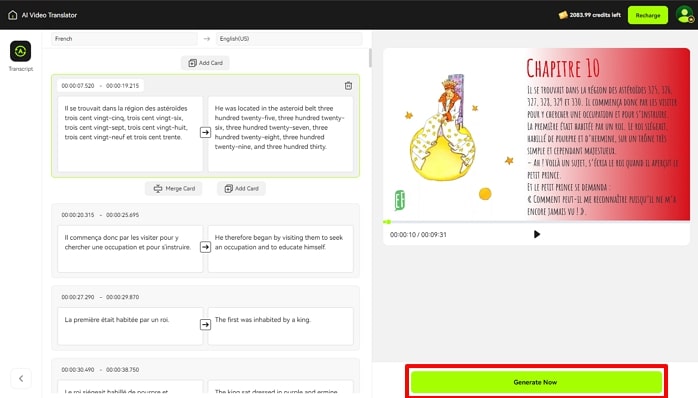


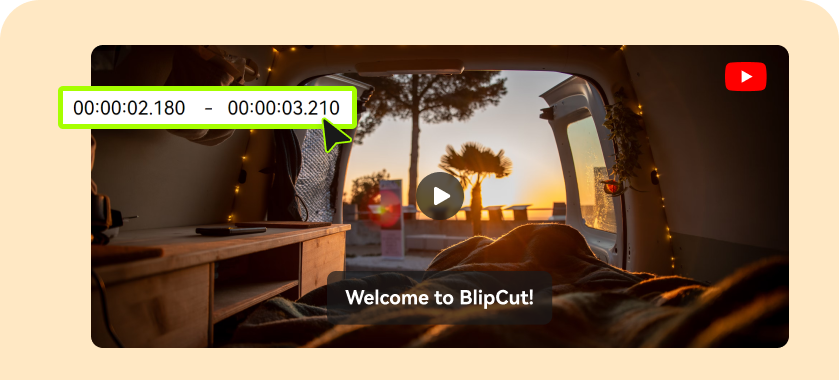
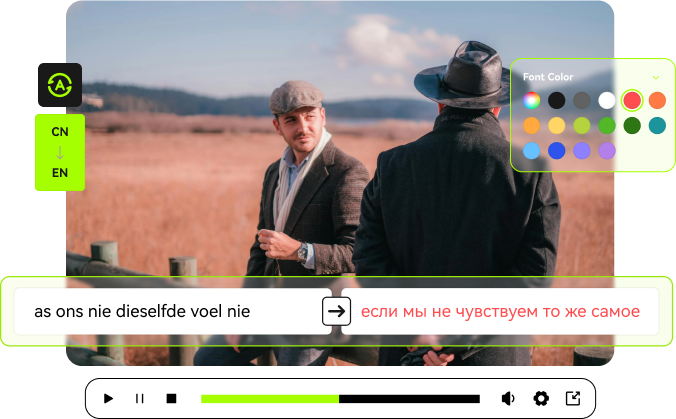
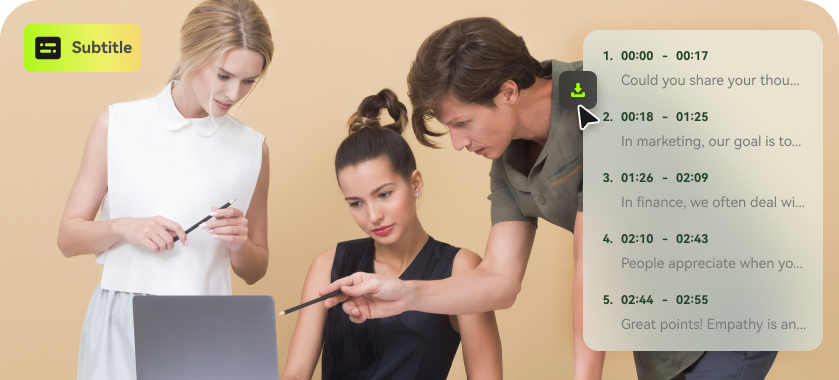
Katinka Kiki
Chefredakteurin bei BlipCut mit mehr als drei Jahren Erfahrung, die sich auf neue Trends und KI-Funktionen konzentriert, um Inhalte frisch und ansprechend zu halten.
(Klick um diesen Beitrag zu bewerten)